Nastavení položky Rozšířená schránka pro veřejné použití
Chcete-li dovolit sdílení souborů otevřete úložiště (Rozšířená schránka) v síti. Zadejte informace pro uložení, např. typy souborů. V Rozšířená schránka lze vytvořit prostor vymezený pro osobní použití. Chcete-li zpřístupnit Rozšířená schránka v síti, musíte stroj nastavit tak, aby byl používán jako server SMB nebo server WebDAV (Nastavení SMB nebo Nastavení WebDAV).
Rozšířená schránka Nastavení sady
1
Stiskněte  (Nastavení/Uložení).
(Nastavení/Uložení).
 (Nastavení/Uložení).
(Nastavení/Uložení).2
Stiskněte tlačítko <Nastavení funkcí>  <Uložit/Přístup k souborům>
<Uložit/Přístup k souborům>  <Nastavení rozšířené schránky>
<Nastavení rozšířené schránky>  <Jednotná nastavení rozšířené schránky>
<Jednotná nastavení rozšířené schránky>  <Další>.
<Další>.
 <Uložit/Přístup k souborům>
<Uložit/Přístup k souborům>  <Nastavení rozšířené schránky>
<Nastavení rozšířené schránky>  <Jednotná nastavení rozšířené schránky>
<Jednotná nastavení rozšířené schránky>  <Další>.
<Další>.3
Nastavte způsob, jakým zpřístupnit Rozšířená schránka v síti, a stiskněte <Další>.
Chcete-li dovolit přístup do Rozšířená schránka zvnějšku nastavením stroje na server WebDAV, stiskněte <Pomocí WebDAV>.
Chcete-li dovolit přístup do Rozšířená schránka zvnějšku nastavením stroje na server SMB, stiskněte <Pomocí SMB>.

Provedete-li nastavení na <WebDAV>, <Použít server WebDAV> se nastaví na <Zap>. Provedete-li nastavení na <Pomocí SMB> nastavení <Použít server WebDAV> v části <Nastavení serveru SMB> bude změněno na <Zap>.
Nastavení WebDAV
Nastavení SMB
Nastavení WebDAV
Nastavení SMB
4
Nastavte Rozšířená schránka.
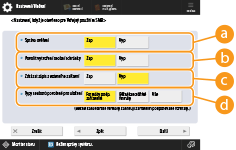
 <Správa ověření>
<Správa ověření>Chcete-li používat správu ověřování, stiskněte <Zap>.
 <Povolit vytvoření osobní schránky>
<Povolit vytvoření osobní schránky>Chcete-li v Rozšířená schránka vytvořit prostor vymezený pro osobní použití, stiskněte <Zap>. Není-li <Správa ověření> nastavena na <Zap>, toto nastavení není možné.
 <Zakázat zápis z externího zařízení>
<Zakázat zápis z externího zařízení>Chcete-li v Rozšířená schránka vytvořit prostor vymezený pro osobní použití, stiskněte <Zap>.
 <Typy souborů povolené pro uložení>
<Typy souborů povolené pro uložení>Vyberte typ souborových formátů, v nichž se má provádět ukládání do Rozšířená schránka.
<Formáty podp. zařízením> | Souborové formáty PDF, JPG, JPE, JPEG, TIF, TIFF, XPS, PPTX, OXPS |
<Běžné kancelářské formáty> | Kromě souborů v <Formáty podp. zařízením> formáty DOC, XLS, CSV, PPT, TXT a soubory pro obecné účely. |
<Vše> | Všechny souborové formáty. |
5
Stiskněte <Další> a proveďte potřebná nastavení.
 Provedete-li nastavení na <Pomocí WebDAV>
Provedete-li nastavení na <Pomocí WebDAV>
Nastavte, zda používat TLS, a stiskněte <Další>.
Budete-li používat TLS, stiskněte <Zap>. Proveďte nastavení klíčů a certifikátů. Konfigurace klíče a certifikátu pro TLS
Nastavíte-li <Správa ověření> a nastavení TLS na <Zap>, nastavení volby <Typ ověření> v <Nastavení serveru WebDAV> se nastaví na <Základní>. <Nastavení serveru WebDAV>
 Nastavíte-li <Pomocí SMB> a nastavení <Správa ověření> na <Zap>
Nastavíte-li <Pomocí SMB> a nastavení <Správa ověření> na <Zap>
1 | Vyberte typ ověření. 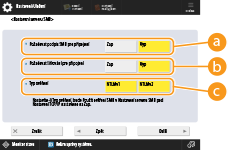  <Požadovat podpis SMB pro připojení> <Požadovat podpis SMB pro připojení>Chcete-li, aby byl při připojování k serveru SMB vyžadován podpis paketu SMB, stiskněte <Zap>.  <Požadovat šifrování pro připojení> <Požadovat šifrování pro připojení>Pro vyžádání připojení s šifrovanou SMB 3.0/3.1 komunikací při připojování k serveru SMB stiskněte <Zap>.  <Typ ověření> <Typ ověření>Nastavíte-li typ ověřování, <Použít ověření SMB> v <Nastavení serveru SMB> se nastaví na <Zap>. <Nastavení serveru SMB> |
2 | Stiskněte tlačítko <Další>. |
 Nastavíte-li <Pomocí SMB> a nastavení <Správa ověření> na <Vyp>
Nastavíte-li <Pomocí SMB> a nastavení <Správa ověření> na <Vyp>
Nepotřebujete provádět nastavení. Přejděte ke kroku 6.
6
Stiskněte tlačítko <OK>.
7
Stiskněte tlačítko  (Nastavení/Uložení)
(Nastavení/Uložení)  <Ano>.
<Ano>.
 (Nastavení/Uložení)
(Nastavení/Uložení)  <Ano>.
<Ano>. |
I když je <Zakázat zápis z externího zařízení> nastaveno na <Zap>, uživatelé s právy správce mohou provádět následující operace. Práce se složkami/soubory pro úpravy prostřednictvím přímého připojení k Rozšířená schránka z Windows Explorer na počítači. Práce se složkami/soubory z <Síť> v <Skenovat a Uložit> nebo <Přístup k uloženým souborům> na dotykovém panelu displeje. |
Odesílání e-mailu s oznámením v případě dokončení ukládání
Můžete upozornit uživatele pomocí e-mailu na to, že soubor byl uložen v Rozšířená schránka stroje. Upozornění emailem obsahuje dráhu (URI: Uniform Resource Identifier) ke složce, která obsahuje soubor.
 |
Lze uložit maximálně 16 nastavení URI TX. |
1
Spusťte Remote UI (Vzdálené UR). Spuštění Remote UI (Vzdálené UR)
2
Klikněte na [Settings/Registration] na portálové stránce. Obrazovka Remote UI (Vzdálené UR)
3
Klikněte na [Store/Access Files]  [Advanced Space Settings].
[Advanced Space Settings].
 [Advanced Space Settings].
[Advanced Space Settings].4
Klikněte na [URI TX Settings].
5
Klikněte na [Enable].
Stav upozornění se mění na <Enabled> a aktivují se všechna registrovaná nastavení URI TX.
6
Klikněte na [Register New...].
7
Proveďte potřebná nastavení.
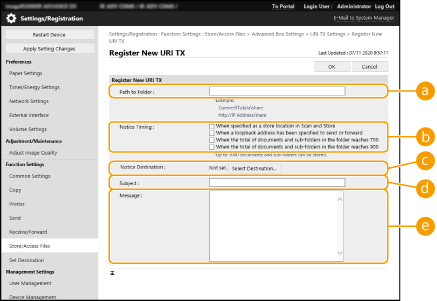
 [Path to Folder]
[Path to Folder]Zadejte cestu ke složce pro notifikaci.
 Když je Rozšířená schránka otevřeno jako server SMB
Když je Rozšířená schránka otevřeno jako server SMB
Zadejte IP adresu nebo název hostitele stroje plus „\share“ nebo „\users“, a poté „\folder_name“.
Příklad zadání (pro specifikaci složky „dokumenty“ ve Sdíleném prostoru)
\\192.168.1.21\share\documents
Příklad zadání (pro specifikaci složky „suzuki“ v Osobním prostoru)
\\192.168.1.21\users\suzuki
 Když je Rozšířená schránka otevřeno pro veřejnost jako WebDAV Server
Když je Rozšířená schránka otevřeno pro veřejnost jako WebDAV Server
Zadejte URL ve formátu „http(s)://<IP adresa nebo jméno hostitele u stroje>/<sdílení nebo uživatelé>/<název složky>“.
Příklad zadání (pro specifikaci složky „dokumenty“ ve Sdíleném prostoru, když je SSL vypnuto)
http://192.168.1.21/share/documents
Příklad zadání (pro specifikaci složky „suzuki“ v osobním prostoru, když je SSL zapnuto)
https://192.168.1.21/users/suzuki
 [Notice Timing]
[Notice Timing]Zvolte časování pro odeslání URI TX.
[When specified as a store location in Scan and Store] | Upozornění je zasláno pokaždé, kdy je soubor uložen v konkrétní složce uvnitř Rozšířená schránka z <Skenovat a Uložit> na dotykovém panelu displeje. Nicméně, upozornění není odesláno, když je soubor uložen nebo když je složka přidána k podsložce. |
[When a loopback address has been specified to send or forward] | Upozornění se odesílá pokaždé, když je soubor uložen ve specifikované složce v Rozšířená schránka z loopbackové adresy (adresa, která označuje tento stroj v síti), pomocí funkce odeslat nebo Přeposlat. Nicméně, upozornění není odesláno, když je soubor uložen nebo když je složka přidána k podsložce. Specifikujte loopbackovou adresu při použití Rozšířená schránka stroje jako destinace pro <Skenovat a Odeslat> nebo <Nastavení přesměrování>. Uložení míst určení do adresáře |
[When the total of documents and sub-folders in the folder reaches 700] | Upozornění se odesílá, když celkový počet souborů a podsložek ve složce specifikované pro upozornění v  dosáhne hodnoty 700. Soubory a složky v podsložkách se nezapočítávají. dosáhne hodnoty 700. Soubory a složky v podsložkách se nezapočítávají. |
[When the total of documents and sub-folders in the folder reaches 900] | Upozornění se odesílá, když celkový počet souborů a podsložek ve složce specifikované pro upozornění v  dosáhne hodnoty 900. Soubory a složky v podsložkách se nezapočítávají. dosáhne hodnoty 900. Soubory a složky v podsložkách se nezapočítávají. |

Můžete uložit až 1000 souborů nebo podsložek ve specifikované složce.
 [Notice Destination]
[Notice Destination]Specifikujte e-mailovou adresu destinace v [Select Destination].

Můžete nastavit jednoduchou e-mailovou adresu registrovanou v adresáři nebo jednoduchou skupinu e-mailových adres jako destinaci pro upozornění.
 [Subject]
[Subject]Zadejte předmět pro e-mail (max. 40 znaků).
 [Message]
[Message]Zadejte zprávu pro e-mail (max. 140 znaků).

Kromě textu zde zadaného se do e-mailové zprávy přidává také dráha pro složku uvedenou v  a název souboru.
a název souboru.
 a název souboru.
a název souboru.8
Klikněte na [OK].